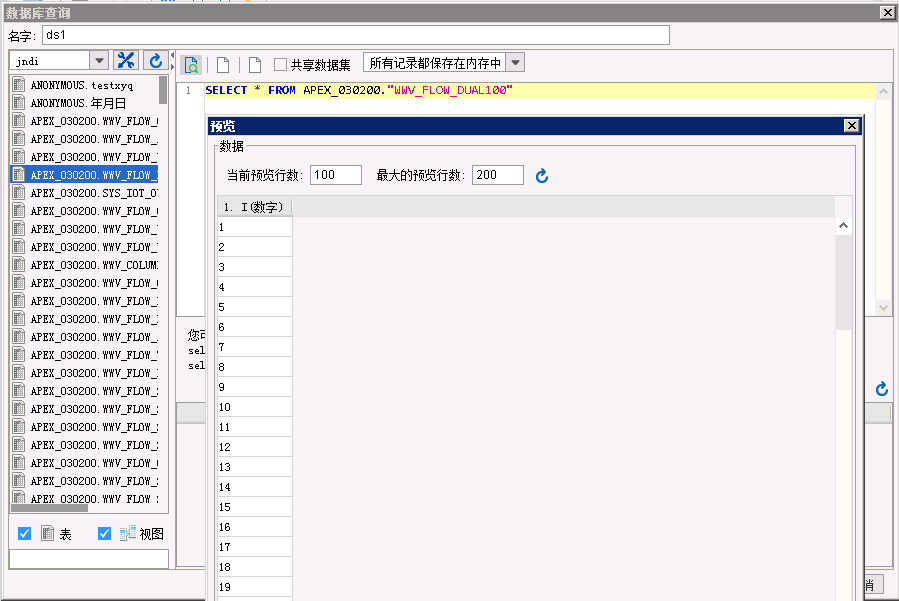Websphere配置JNDI连接
1.描述
2.具体步骤
2.1 WebSphere中的JNDI连接配置
接下来讲,如何在WEBSPHERE服务器中配置JNDI连接。
(1)配置WebSphere中的oracle相关的变量
登录WAS的管理平台,选择环境>WebSphere变量,选择应用服务器,点击ORACLE_JDBC_DRIVER_PATH,如下图:
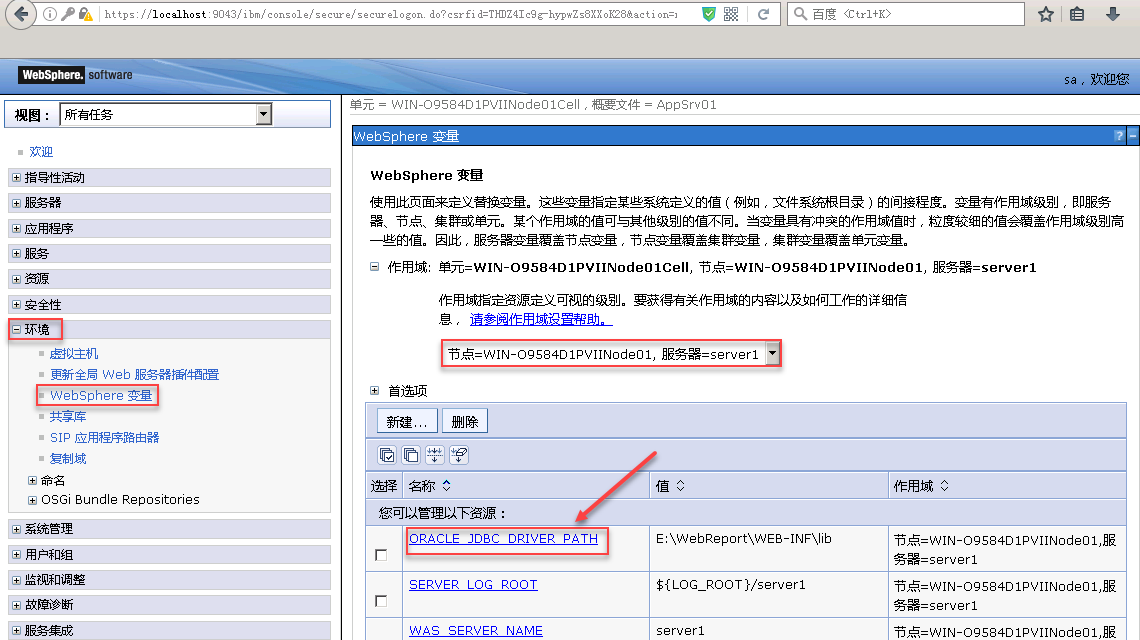 在值的位置上输入驱动程序所在的目录如:E:\WebReport\WEB-INF\lib(oracle的jdbc驱动程序的具体位置),点击应用,如下图:
在值的位置上输入驱动程序所在的目录如:E:\WebReport\WEB-INF\lib(oracle的jdbc驱动程序的具体位置),点击应用,如下图: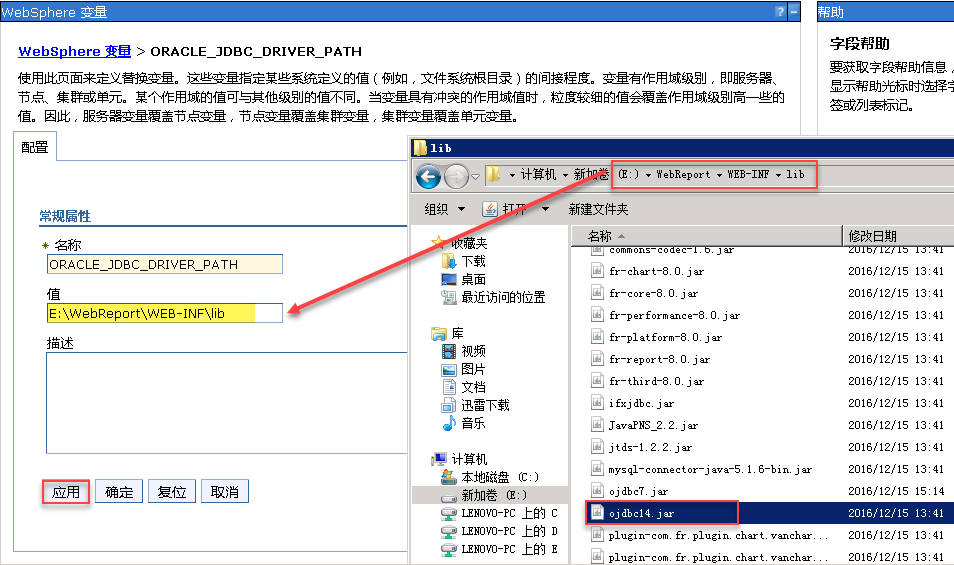
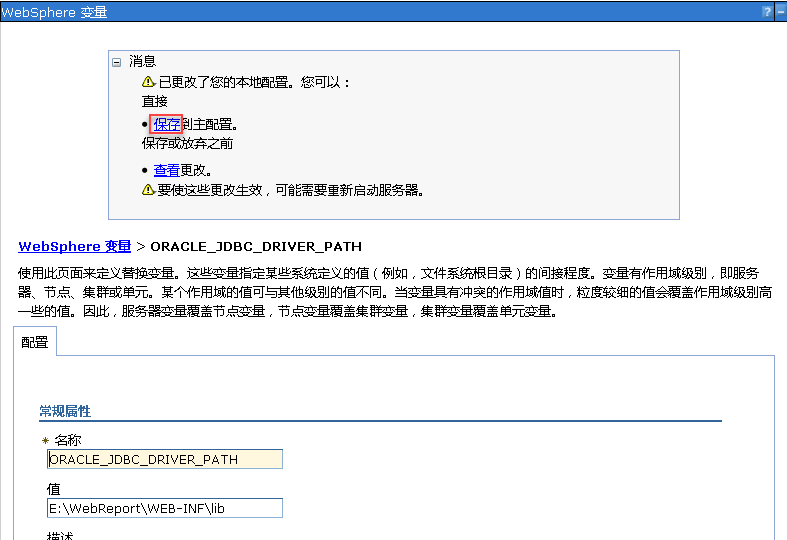 (2)创建新建J2C认证别名
(2)创建新建J2C认证别名点击安全性>全局安全性,在右侧面板点击Java认证和授权服务>J2C认证数据,如下图:
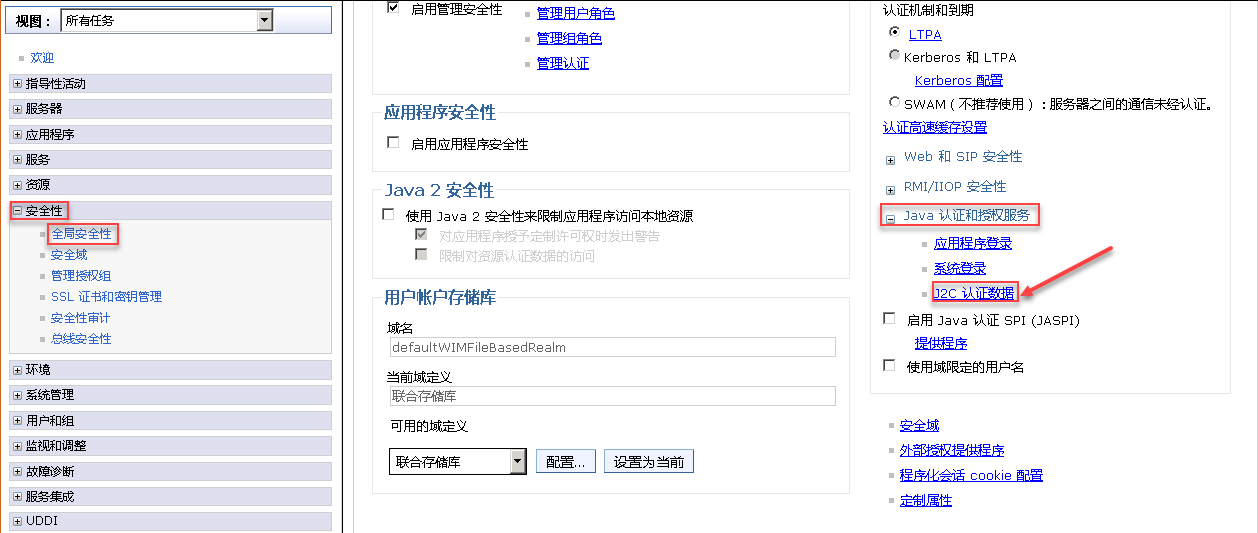
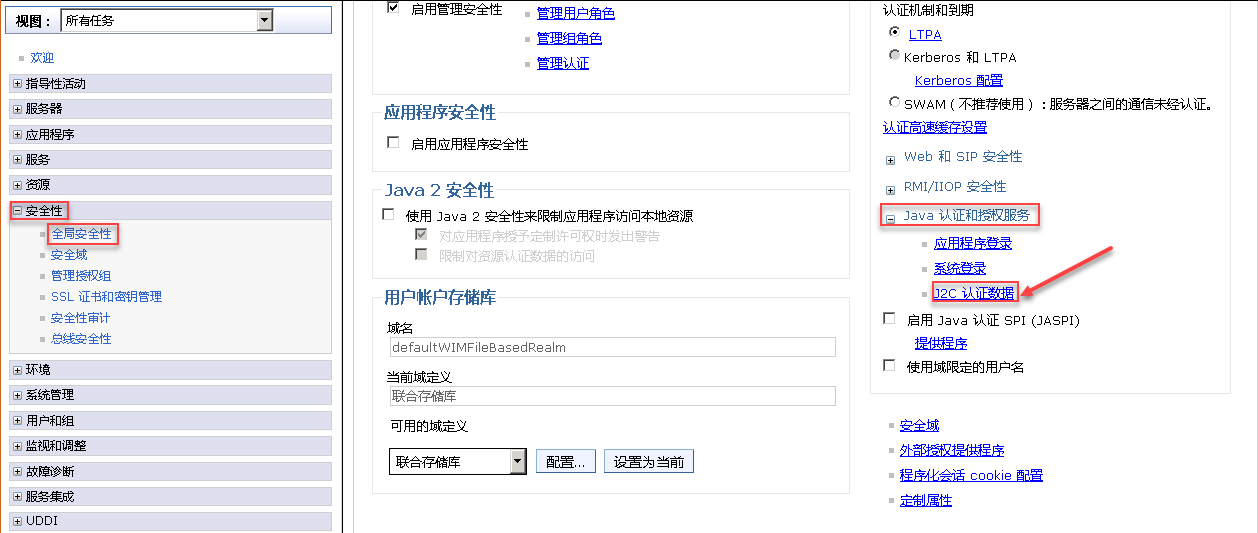
点击新建,如下图:
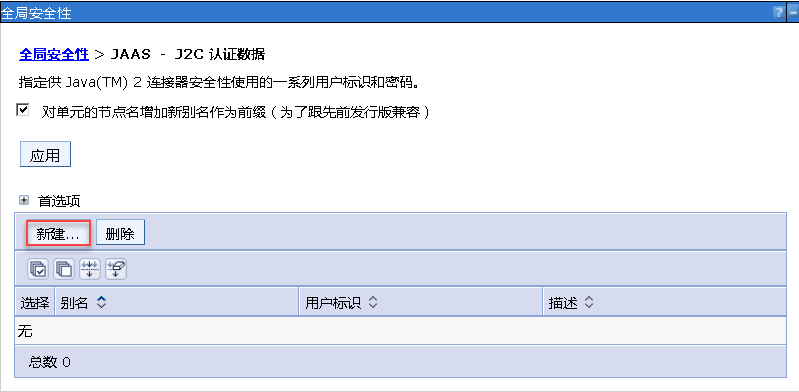 输入相关信息,别名可以任意输入,用户标识和密码是指连接数据库用的用户名和密码,点击应用,如下图:
输入相关信息,别名可以任意输入,用户标识和密码是指连接数据库用的用户名和密码,点击应用,如下图: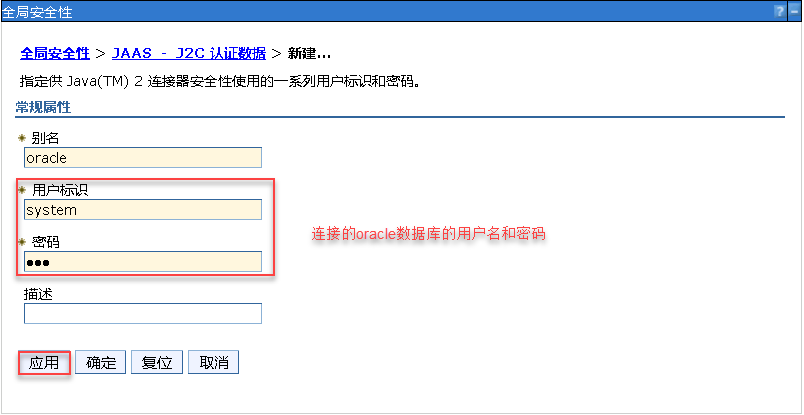 (3)新建JDBC数据源
(3)新建JDBC数据源选择资源>JDBC>数据源,选择应用服务器,点击新建,如下图:
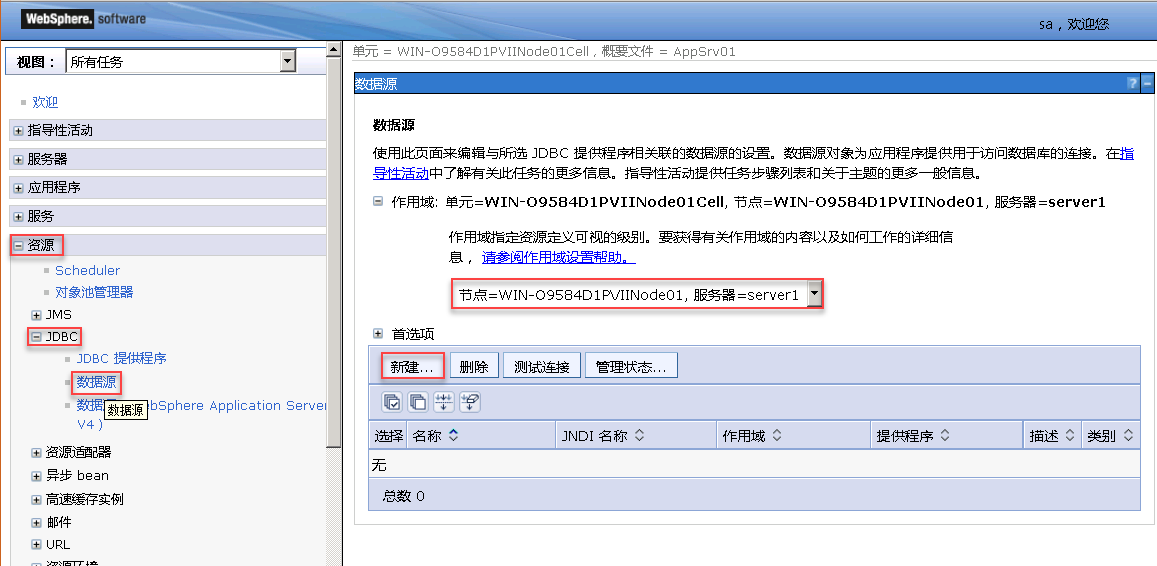 输入基本数据源信息,JNDI名称要记住,在配置应用里数据库连接的时候会用到它,然后点击下一步,如下图::
输入基本数据源信息,JNDI名称要记住,在配置应用里数据库连接的时候会用到它,然后点击下一步,如下图::
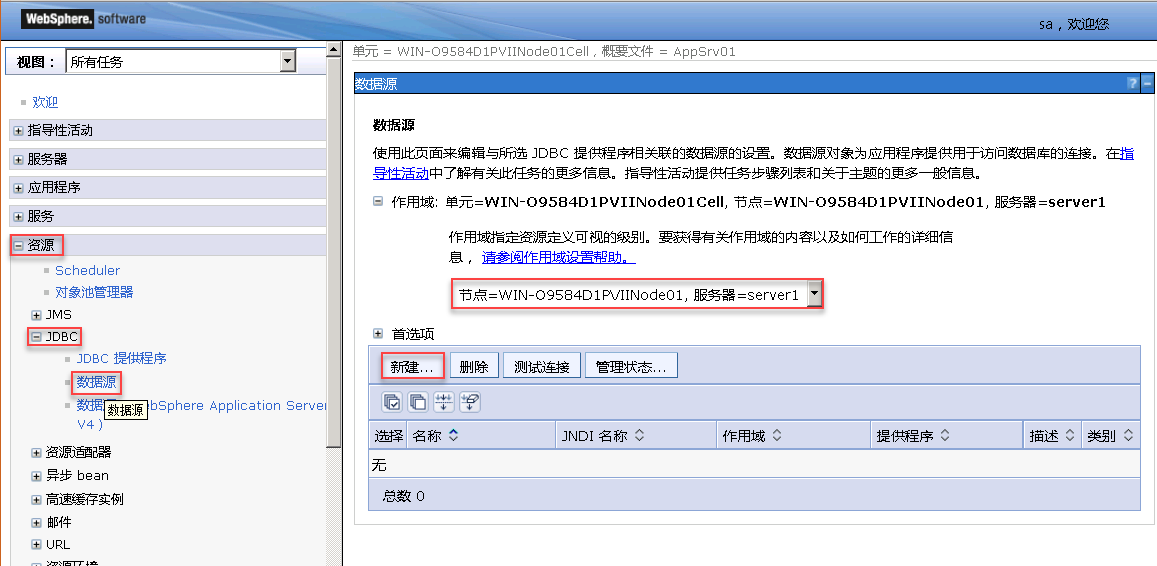 输入基本数据源信息,JNDI名称要记住,在配置应用里数据库连接的时候会用到它,然后点击下一步,如下图::
输入基本数据源信息,JNDI名称要记住,在配置应用里数据库连接的时候会用到它,然后点击下一步,如下图::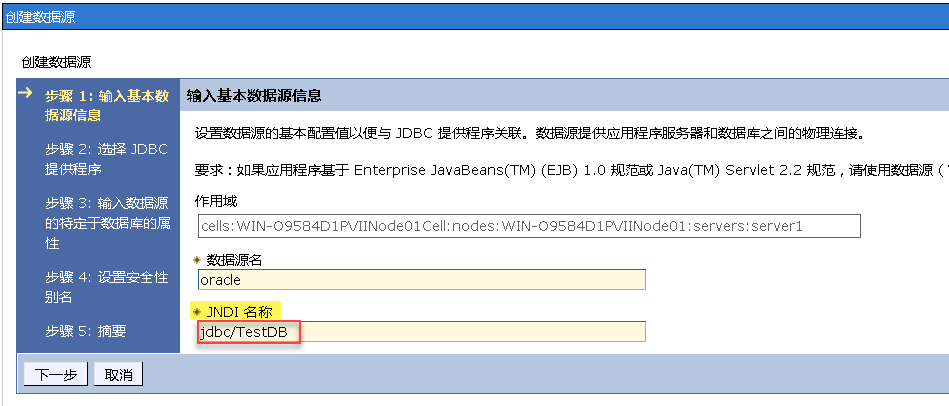 选择创建新的JDBC连接,然后点击下一步,如下图:
选择创建新的JDBC连接,然后点击下一步,如下图: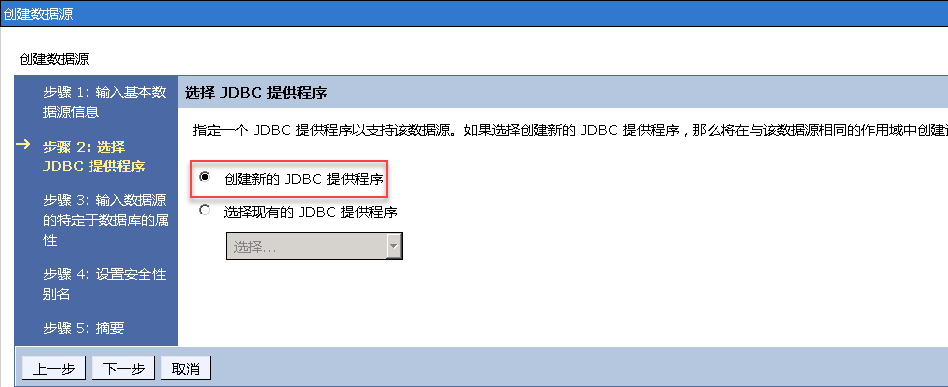 选择数据库类型->选择提供程序类型->选择实施类型,然后点击下一步,如下图:
选择数据库类型->选择提供程序类型->选择实施类型,然后点击下一步,如下图: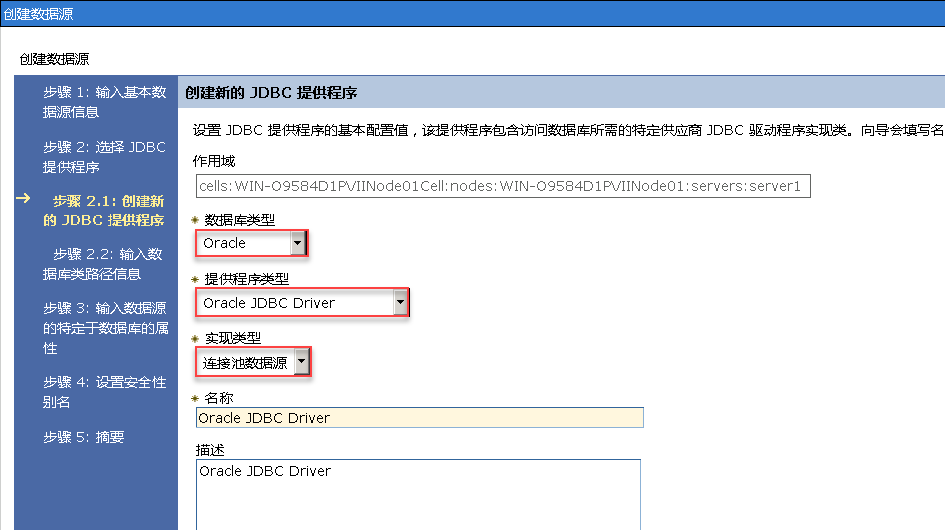 将类路径改为${ORACLE_JDBC_DRIVER_PATH},其他不变,点击下一步,如下图:
将类路径改为${ORACLE_JDBC_DRIVER_PATH},其他不变,点击下一步,如下图: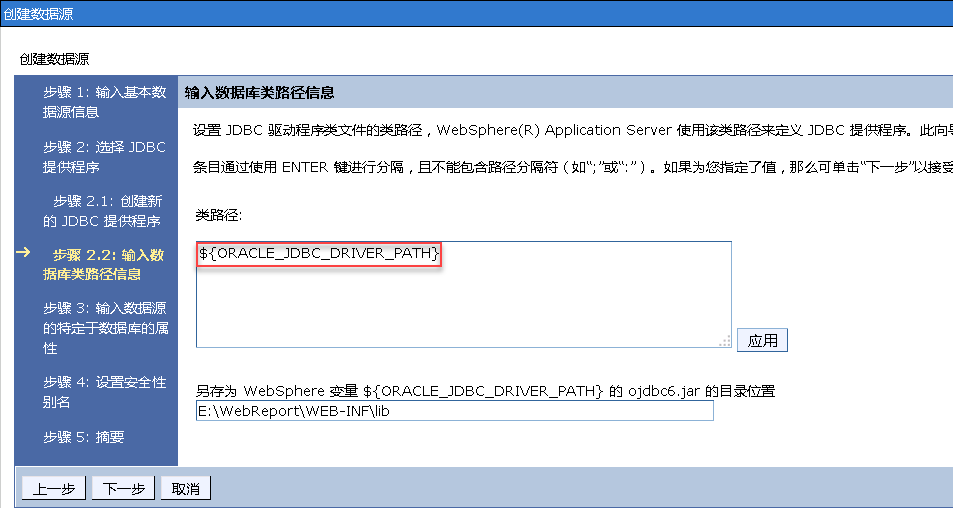 输入URL,URL中每个冒号前后不能有空格,这里示例为jdbc:oracle:thin:@192.168.5.57:1521:fr,点击下一步,如下图:
输入URL,URL中每个冒号前后不能有空格,这里示例为jdbc:oracle:thin:@192.168.5.57:1521:fr,点击下一步,如下图: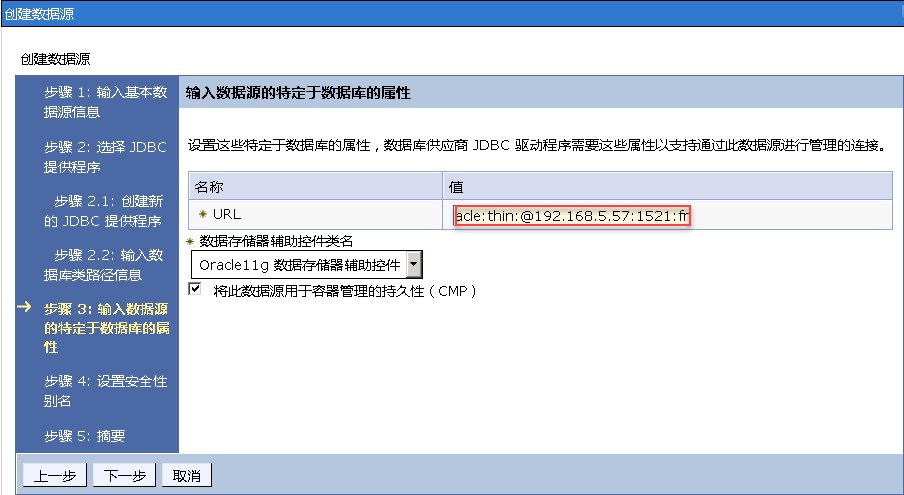 选择刚刚创建的认证别名,点击下一步,如下图:
选择刚刚创建的认证别名,点击下一步,如下图: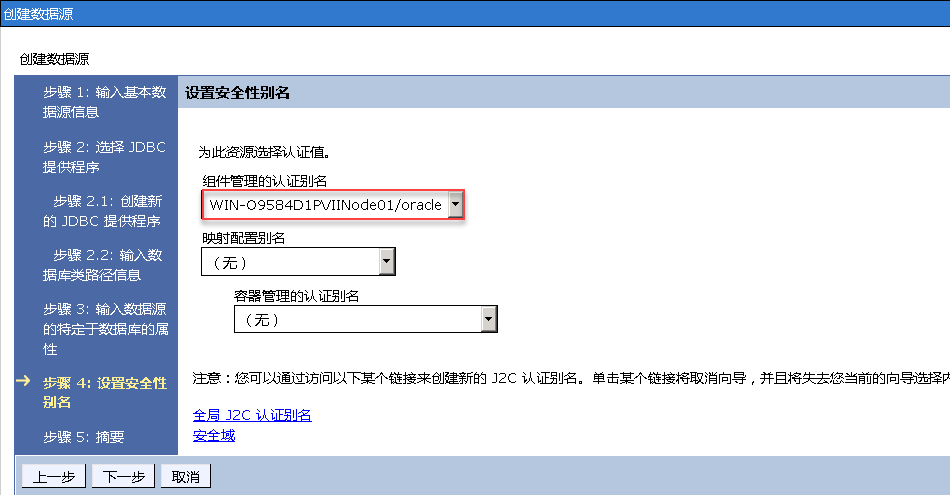
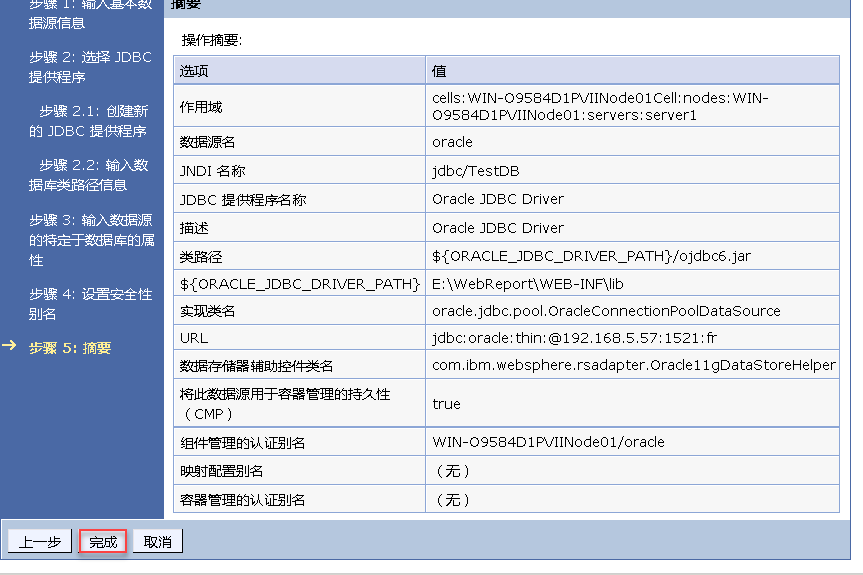 点击保存,设置生效,如下图:
点击保存,设置生效,如下图: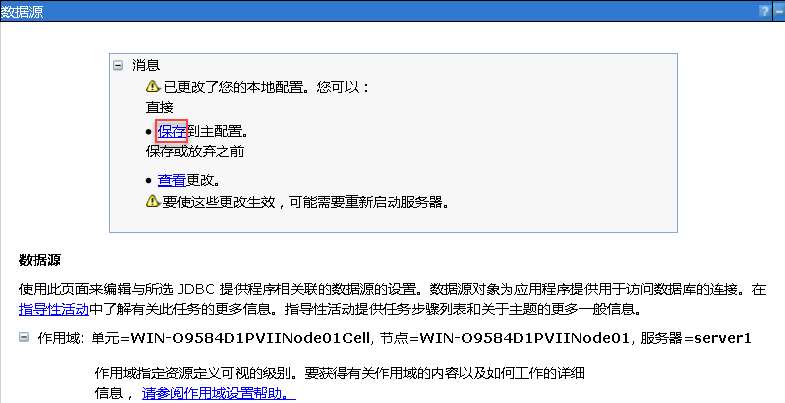
然后选择这个数据源,点击测试连接,最终结果如图:说明JNDI数据源配置成功了,如下图:
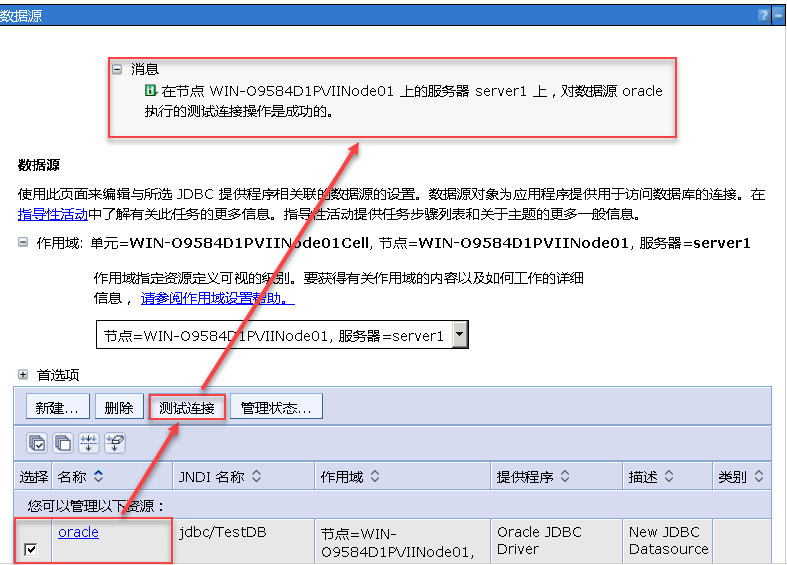



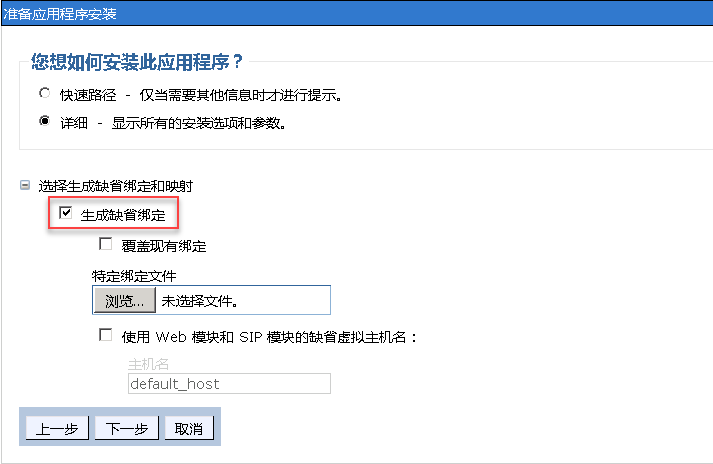
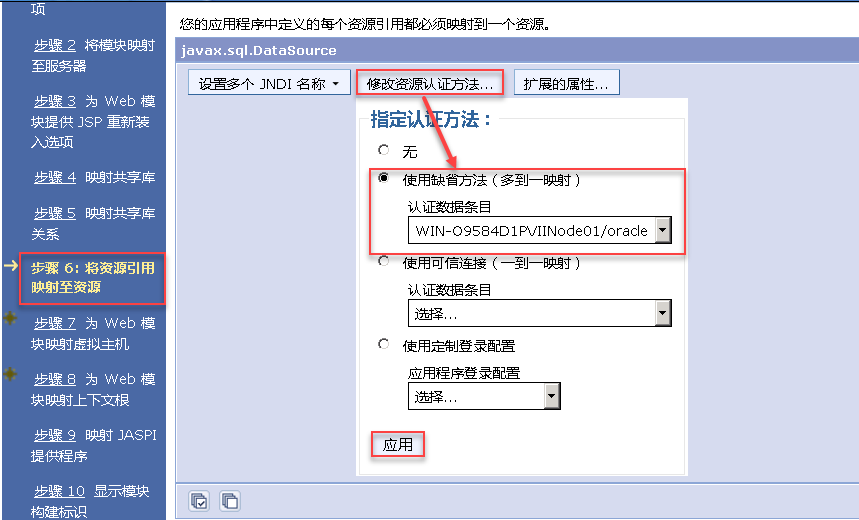
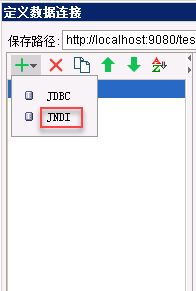 WebSphere服务器报表连接JNDI只需要输入JNDI的名字即可连接成功,如果连接不成功,INITIAL_CONTEXT_FACTORY里选择一下com.ibm.websphere.naming.WsnInitialContextFactory,如下图:
WebSphere服务器报表连接JNDI只需要输入JNDI的名字即可连接成功,如果连接不成功,INITIAL_CONTEXT_FACTORY里选择一下com.ibm.websphere.naming.WsnInitialContextFactory,如下图: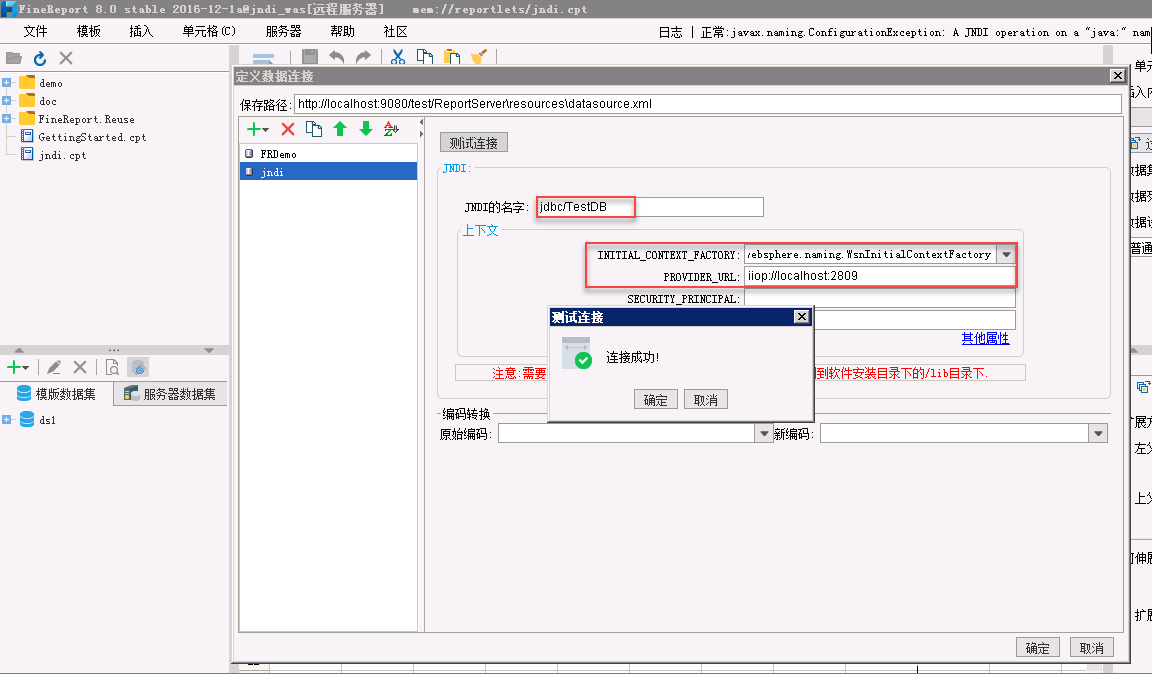 查询JNDI中的表,如下图:
查询JNDI中的表,如下图: